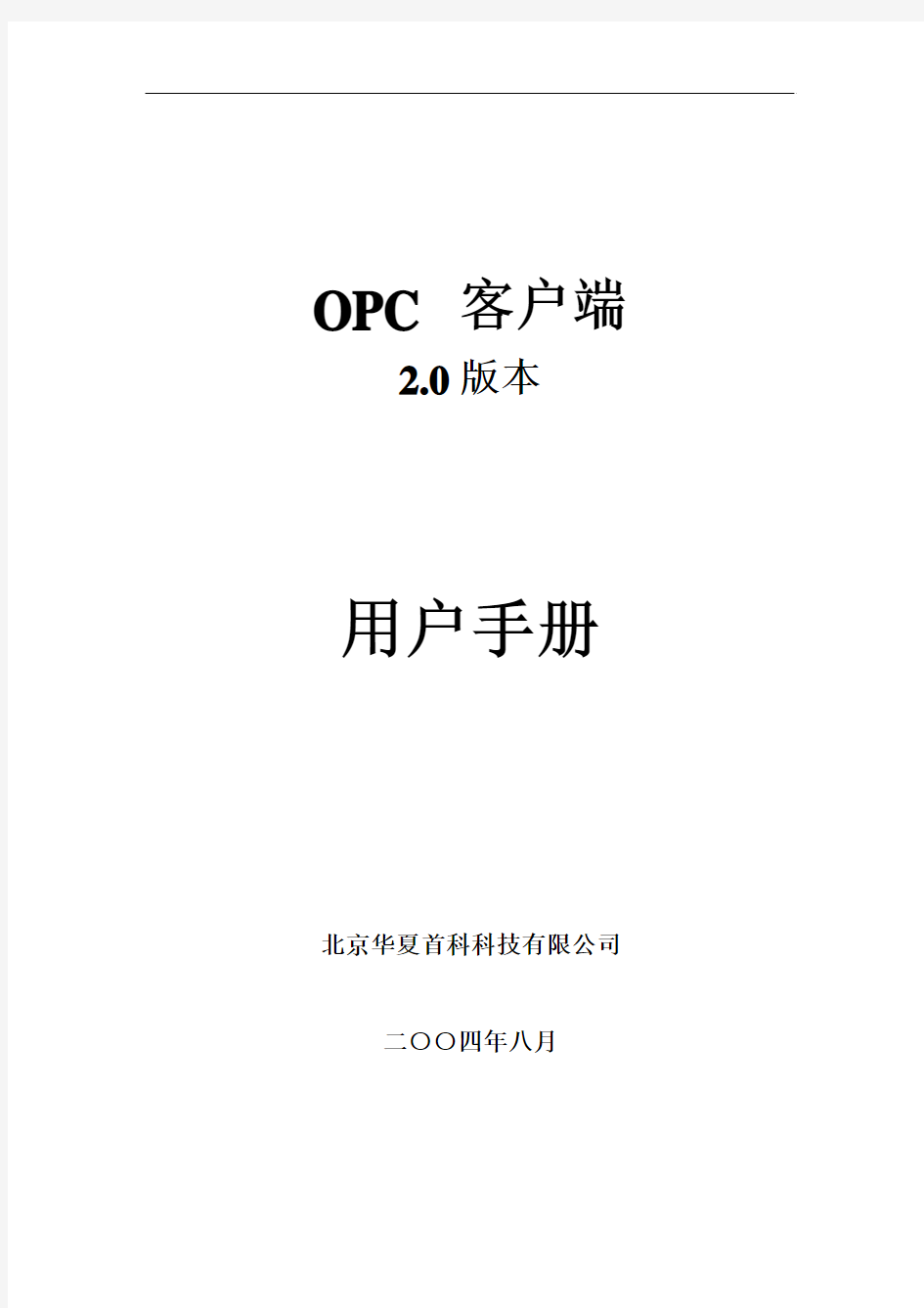

OPC 客户端
2.0版本
用户手册
北京华夏首科科技有限公司二○○四年八月
1、界面介绍 (4)
2、工具栏 (4)
3、菜单 (5)
3.1、主菜单 (5)
3 .2、右键菜单 (8)
4、操作说明 (12)
4.1、添加OPC服务器连接 (12)
4.2、添加组 (13)
4.3、添加项 (13)
4.4、显示和修改对象属性 (15)
4.5、导出组配置为CSV文件 (17)
4.6、导入CSV文件配置组 (18)
1、界面介绍
主界面如下图:
主要分为三个区域,左上方的区域以树形显示OPC服务器和组,称为OPC组管理器,右上方是项信息,共有项ID、数据类型、值、时间戳、品质、更新计数等栏,下方的区域是日志显示区,有日期、时间、事件三栏。
2、工具栏
软件的工具栏由下列按钮组成:
添加新的OPC服务器。
添加新组。
添加新项。
属性设置,针对当前选择的对象(OPC服务器、组、项)设置相应的属性。
剪贴当前选择的对象。
拷贝当前选择的对象。
粘贴已拷贝的对象。
删除当前选择的对象。
3、菜单
分为主菜单和右键菜单两部分介绍
3.1、主菜单
编辑菜单如下图:
添加服务器连接:是添加新的OPC服务器,
添加组:添加新组,“添加项”是添加新项。
属性:属性设置,针对当前选择的对象(OPC服务器、组、项)设置相应的属性。剪贴:剪贴当前选择的对象。
拷贝:拷贝当前选择的对象。
粘贴:粘贴已拷贝的对象。
删除:删除当前选择的对象。
查看菜单如图:
组更新间隔:查看和设置组更新间隔。
清除日志:清除已记录的日志信息,
仅记录错误日志:设置系统仅记录错误事件的日志。
工具菜单如下图:
连接:连接断开的OPC服务器连接。
断开:断开已建立的与OPC服务器的连接。
重新连接:重新连接OPC服务器。
错误描述:通过错误代码查看相关错误信息。
枚举组:查看当前选择服务器的所有组信息。
通过组名得到组信息:通过输入的组名查看组信息。
克隆组:生成当前选定的组拷贝的组。
导出CSV:把当前组的配置信息导出成CSV文件。
导入CSV:用导入的CSV文件配置组。
设置为活动:设置当前项为活动状态,显示的项值随服务器的该项值发生变化。设置不活动:设置当前项为不活动状态,不再从服务器获取该项的数据。
同步读Cache:以同步方式通过Cache获取服务器设备数据。
同步读设备:以同步方式不通过Cache直接获取服务器设备数据。
同步写:以同步方式向服务器端设备写如。
异步1.0读:以异步方式和OPC1.0协议方式获取服务器设备数据。
异步1.0刷新Cache:以异步方式和OPC1.0协议方式通过Cache直接获取服务器设备数据。
异步1.0刷新设备:以异步方式不通过Cache直接获取服务器设备数据。
异步1.0写:以异步方式和OPC1.0协议方式向服务器设备写入数据。
异步2.0读:以异步方式和OPC2.0协议方式获取服务器设备数据。
异步2.0刷新Cache:以异步方式和OPC2.0协议方式通过Cache直接获取服务器设备数据。
异步2.0刷新设备:以异步方式不通过Cache直接获取服务器设备数据。
异步2.0写:以异步方式和OPC2.0协议方式向服务器设备写入数据。
3 .2、右键菜单
通过在左上方的OPC组管理器和右上方的项信息区中的不同结点上点击右键,会弹出来不同的右键菜单,如下所示:
在服务器结点上点右键,出现服务器右键菜单,如图:
添加组:添加新组。
连接:连接断开的OPC服务器连接。
断开:断开已建立的与OPC服务器的连接。
重新连接:重新连接OPC服务器。
错误描述:通过错误代码查看相关错误信息。
枚举组:查看当前选择服务器的所有组信息。
通过组名得到组信息:通过输入的组名查看组信息。剪贴:剪贴当前选择的OPC服务器对象。
拷贝:拷贝当前选择的OPC服务器对象。
粘贴:粘贴当前选择的OPC服务器对象。
删除:删除当前选择的OPC服务器对象。
属性:显示当前OPC服务器连接属性。
在组结点上点右键,出现组右键菜单,如图:
添加项:在当前组添加新项。
克隆组:生成当前选定的组拷贝的组。
导出CSV:把当前组的配置信息导出成CSV文件。
导入CSV:用导入的CSV文件配置组。
剪贴:剪贴当前选择的组对象。
拷贝:拷贝当前选择的组对象。
粘贴:粘贴已拷贝的组对象。
删除:删除当前选择的组对象。
属性:显示和设置组对象的属性。
在项名上点右键,弹出项右键菜单,如图:
添加项:在当前组中添加新项。
设置为活动:设置当前项为活动状态,显示的项值随服务器的该项值发生变化。设置不活动:设置当前项为不活动状态,不再从服务器获取该项的数据。
同步读Cache:以同步方式通过Cache获取服务器设备数据。
同步读设备:以同步方式不通过Cache直接获取服务器设备数据。
同步写:以同步方式向服务器端设备写如。
异步1.0读:以异步方式和OPC1.0协议方式获取服务器设备数据。
异步1.0刷新Cache:以异步方式和OPC1.0协议方式通过Cache直接获取服务器设备数据。异步1.0刷新设备:以异步方式不通过Cache直接获取服务器设备数据。
异步1.0写:以异步方式和OPC1.0协议方式向服务器设备写入数据。
异步2.0读:以异步方式和OPC2.0协议方式获取服务器设备数据。
异步2.0刷新Cache:以异步方式和OPC2.0协议方式通过Cache直接获取服务器设备数据。异步2.0刷新设备:以异步方式不通过Cache直接获取服务器设备数据。
异步2.0写:以异步方式和OPC2.0协议方式向服务器设备写入数据。
剪贴:剪贴当前选择的项对象。
拷贝:拷贝当前选择的项对象。
粘贴:粘贴已拷贝的项对象。
删除:删除当前选择的项对象。
属性:显示和设置项对象的属性。
4、操作说明
4.1、添加OPC服务器连接
点击工具栏上的按钮,或在点击右键,弹出服务器属性对话框如图:
服务器ProgID:显示所选择的OPC服务器名称。
机器名字:用来选择网络内装有OPC 服务器的机器名。
浏览到的服务器:显示所选择的机器上所安装的OPC服务器列表。
1.0和
2.0:用来选择OPC服务器的协议。
按钮用来重新获取选择机器上的OPC服务器列表。
在浏览到的服务器列表框中移动光标高亮显示你的选择,然后单击按钮,回到主界面,完成服务器的添加。通过重复这一操作,可以添加多个服务器连接。服务器添加完
成后,系统会自动连接,若连接成功,服务器名称左边的图标显示为,反之则为。
4.2、添加组
选定要加组的服务器,点击工具栏上的按钮,或者点击“编辑”菜单中的“添加组”项,弹出“组属性”对话框如图,用来设置组名、更新间隔、时区、死区、语言ID和更新通知方式,更新通知方式有三种:OPC1.0 No Timestamp、OPC1.0 With Timestamp、OPC2.0。“活动”选择框用来设置新加组是否活动状态,如果选择不活动,则在加组完成后,手动设置成活动状态。
4.3、添加项
选定要加项的组,点击工具栏上的按钮,或者点击“编辑”菜单中的“添加项”项,弹出“添加项”对话框如下图,分为项属性组和浏览组,项属性组是设置添加项的信息,包括访问路径、项ID、数据类型、是否活动、验证项等。浏览组用来显示服务器端组、项结构和项信息,左边的树形显示区,显示服务器端的组,右边的部分显示当前组的所有项信息,单击左边树形显示区的,展开服务器和组,高亮所选的组,在右边区域就会显示出所选
组的项。
验证项,验证服务器端项的数据类型,客户端是否支持,如支持使客户端的项的数据类型与服务器保持一致。
浏览前一个添加的项。
浏览后一个添加的项。
添加新项,这样就可以在不关闭对话框的情况下添加多个项。
按照当前选择项复制一个或多个项。
删除当前选择的项。
用正则表达式过滤所显示的组。
用正则表达式过滤所显示的项。
用来过滤相应数据类型的项
用来过滤相应访问权限的项。
设置显示的项名是否带组名。
是把当前高亮显示的项添加进来。
添加项以前,验证服务器端项的数据类型,客户端是否支持,如支持使客户端的项的数据类型与服务器保持一致。
本次添加已添加的项个数。
项添加完成后,点击按钮,完成项添加。
4.4、显示和修改对象属性
服务器属性的显示和修改:双击主界面上的树形显示区的服务器名称,或选择服务器名
称,点击工具栏上的按钮,弹出服务器属性对话框,如图。服务器属性只能查看,不能设置,
“服务器状态”选项卡:显示当前服务器的信息。
“接口”选项卡:显示当前服务器所支持的接口。
组属性的显示和修改:双击主界面上的树形显示区的组名称,或选择组名称,点击工具
栏上的按钮,弹出组属性对话框,设置好各项属性后,返回即可。
对话框,如图:
常规组显示项的访问路径、项ID、数据类型、活动状态,高级组显示ID、描述、值和项ID。通过“数据类型”下拉框和“活动”选项来修改项的数据类型和活动状态。
4.5、导出组配置为CSV文件
右击要导出配置的组,弹出组右键菜单,见前图。选择“导出CSV”项,弹出Export to CSV 对话框如图:
给保存文件起名,并选择要保存的位置,单击按钮,完成导出。
4.6、导入CSV文件配置组
在要更改配置的组结点上点击右键,弹出组右键菜单,如前图。选择“导入CSV”,弹出 Import from CSV对话框,如图:
更改CSV文件所在路径,选择CSV文件,点击按钮,完成组的配置。
配置管理工具简介 要说配置管理工具,就要说到配置管理,因为配置管理工具是软件配置管理过程中所使用的一些工具,要了解配置管理工具,首先就必须了解配置管理。 一、配置管理工具的定义:软件配置管理的定义有很多,现在我只说一个我 觉得定义的必要好的定义。它是:“协调软件开发使得混乱减到最小的技术叫做软件配置管理,它是一种标识、组织和控制修改的技术,目的是使错误达到最小并有效地提高生产效率。”它贯穿整个软件生命周期并应用于整个软件工程过程,是软件工程中用来管理软件开发的规范,也是CMM(软件能力成熟度模型)二级中关键过程域。软件配置管理是软件质量改进的核心环节,它贯穿于整个软件生命周期,为软件改进提供了一套解决办法与活动原则。 二、软件配置管理的目标: 软件配置管理的目标是标识变更、控制变更、确保变更、和报告变更,它主要完成以下几种任务:标识、版本管理、变更控制、配置审计和配置报告。 三、配置管理工具的主要功能: 配置管理工具作为配置管理过程中使用的工具就理所当然的具有以下功能: 1).并行开发支持:因开发和维护的原因,要求能够实现开发人员同时在同 一个软件模块上工作,同时对一个代码部分做不同的修改,即使是跨地域 分布的开发团队也能互不干扰,协同工作,而又不失去控制。 2).修订版管理:跟踪一个变更的创造者、时间和原因,从而加快问题和缺 陷的确定。 3).版本控制:能够简单、明确地重现软件系统的任何一个历史版本。 4).产品发布管理:管理、计划软件的变更,与软件的发布计划、预先定制 好的生命周期或相关的质量过程保持一致;项目经理能够随时清晰地了解 项目的状态。 5).建立管理:基于软件存储库的版本控制功能,实现建立过程自动化。 6).过程控制:贯彻实施开发规范,包括访问权限控制、开发规则的实施等。 7).变更请求管理:跟踪、管理开发过程中出现的缺陷、功能增强请求或任 务,加强沟通和协作,能够随时了解变更的状态。 8).代码共享:提供良好的存储和访问机制,开发人员可以共享各自的开发 资源。 四、常见配置管理工具简介: 配置管理工具有很多,一下我对一些常见的配置管理工具做一简单的介绍。 1.元老:CCC、SCCS、RCS 上个世纪七十年代初期加利福利亚大学的Leon Presser教授撰写了一篇论文,提出控制变更和配置的概念,之后在1975年,他成立了一家名为Soft Tool的公司,开发了自己的配置管理工具:CCC,这也是最早的配置管理工具之一。 在软件配置管理工具发展史上,继CCC之后,最具有里程碑式的是两个自由软件:Marc Rochkind 的SCCS (Source Code Control System) 和Walter Tichy 的RCS (Revision Control System),它们对配置管理工具的发展做出了重大的贡献,直到现在绝大多数配置管理工具基本上都源于它们的设计思想和体系架构。 2.中坚:Rational Clear Case
OPC编程汇编 OPC客户端的自动化实现 OPC是建立在COM,DCOM的基础商的,因此绝大多数语言都可以很好的进行开发。在Net中开发客户端有以下几种方式: (1)使用OPCNetAPI,需要用到OPCNetAPI.dll,https://www.doczj.com/doc/777910608.html,.dll (2)使用自动化接口,需要用到OPCDAAuto.dll (3)使用自定义接口,需要用到多个Wrapper:OpcRcw.Ae.dll,OpcRcw.Batch.dll,https://www.doczj.com/doc/777910608.html,n.dll,OpcRcw.Da.dll,OpcRcw.Dx.dll,OpcRcw.Hda.dll,OpcRcw.Sec.dll 以上开发方式所需的动态链接库可以从OPC基金会(https://www.doczj.com/doc/777910608.html,/)的网站上下载,一些下载项目可能需要注册,或成为基金会的成员。 不同的方式有各自的有缺点,请参见… 本文使用自动化接口,https://www.doczj.com/doc/777910608.html,语言进行开发,开发项目是无线射频(RFID)卡方面的应用,典型的如公交车,或公司考勤使用的刷卡机。需要注意的是自动化接口存在一个“不是问题”的问题,数组下标是以1开始的,而不是传统计算机开发上的以0开始。不知道设计者头脑是怎么想(有人知道吗?);这可能会给一些语言的开发造成问题(有人碰到吗,没有你就是幸运的) 需求:OPCDAAuto.dll或该Dll的Interop (一):客户端开发流程 OPC客户端的开发主要遵循下图所示的开发流程,下面就从以下几个开发步骤进行说明 (二):枚举OPC服务器列表 枚举服务器主要是通过OPCServer接口的GetOPCServers方法来实现的,该方法会返回OPC服务器数组(以1为下界,上面已有说明),以下是代码段 '枚举OPC服务器列表
前言 感谢您选用曙光服务器,配置曙光服务器SAS RAID卡前请详细阅读本手册。 本手册主要介绍了RAID的功能以及对各RAID级别进行了解释;同时对于曙光服务器中的SAS RAID卡的配置进行了说明。 本手册主要包括如下三个部分: 一、RAID简介及各RAID级别介绍; 二、对基于LSI ROC1078芯片的RAID卡的配置、操作系统下的管理工具的安装使用进行了介绍; 三、对基于Adaptec SAS RAID卡的配置、作系统下的管理工具的安装使用进行了介绍。 版权所有 ?2006 曙光信息产业有限公司。 本手册受版权法保护,本手册的任何部分未经曙光信息产业有限公司授权,不得擅自复制或转载。 本手册中提到的信息,如因产品升级或其他原因而导致变更,恕不另行通知。 “Lsilogic”及图标是LSI公司的注册商标。 “Adaptec”及图标是Adaptec公司的注册商标。 其他注册商标均由其各自的商标持有人所有。
目录 前言--------------------------------------------------------------------------------1第一章 Raid技术简介---------------------------------------------------------3 1 Raid技术简介------------------------------------------------------------------------------------------3 2 Raid级别简介------------------------------------------------------------------------------------------3 3 Raid各级别的对比------------------------------------------------------------------------------------8 4 Raid术语简介------------------------------------------------------------------------------------------8 第二章 LSI Raid配置及管理软件介绍-----------------------------------12 2.1 LSI Raid WebBIOS Configuration Utility配置向导------------------------------------------12 2.1.1 WebBIOS Configuration Utility简介---------------------------------------------------12 2.1.2 如何进入WebBIOS Configuration Utility--------------------------------------------12 2.1.3 WebBIOS Configuration Utility 存储配置--------------------------------------------14 2.1. 3.1 自动配置:-------------------------------------------------------------------------------15 2.1. 3.2 自定义配置:----------------------------------------------------------------------------15 2.1.4 设置热备盘(Hot Spare)---------------------------------------------------------------17 2.1.5查看及修改相关配置信息----------------------------------------------------------------19 2.2 MegaRaid Storage manager 管理软件安装与使用-------------------------------------------23 2.2.1 MegaRaid Storage manager在Windows下的安装----------------------------------24 2.2.2 MegaRaid Storage manager配置与使用-----------------------------------------------28 2.2.3 MegaRaid Storage manager 管理软件在Linux系统下的安装与使用--------35 第三章 Adaptec Raid配置及管理软件介绍------------------------------36 3.1 Adaptec Configuration Utility配置向导--------------------------------------------------------36 3.1.1 Array Configuration Utility---------------------------------------------------------------37 3.1.2 SerialSelect Utility--------------------------------------------------------------------------43 3.1.3 Disk Utilities---------------------------------------------------------------------------------44 3.1.4 View the Event Log------------------------------------------------------------------------44 3.2 Adaptec Storage Manager 管理软件安装与使用---------------------------------------------45 3.2.1 Adaptec Storage manager在Windows下的安装-------------------------------------45 3.2.2 Adaptec Storage Manager配置与使用-------------------------------------------------48 3.2.3 Adaptec Storage manager在Linux下的安装与使用--------------------------------55
批量配置工具 用户手册
版权所有?杭州海康威视数字技术股份有限公司2016。保留一切权利。 本手册的任何部分,包括文字、图片、图形等均归属于杭州海康威视数字技术股份有限公司或其子公司(以下简称“本公司”或“海康威视”)。未经书面许可,任何单位和个人不得以任何方式摘录、复制、翻译、修改本手册的全部或部分。除非另有约定,本公司不对本手册提供任何明示或默示的声明或保证。 关于本手册 本手册描述的产品仅供中国大陆地区销售和使用。 本手册作为指导使用。手册中所提供照片、图形、图表和插图等,仅用于解释和说明目的,与具体产品可能存在差异,请以实物为准。因产品版本升级或其他需要,本公司可能对本手册进行更新,如您需要最新版手册,请您登录公司官网查阅(https://www.doczj.com/doc/777910608.html,)。 海康威视建议您在专业人员的指导下使用本手册。 商标声明 为海康威视的注册商标。本手册涉及的其他商标由其所有人各自拥有。 责任声明 ●在法律允许的最大范围内,本手册所描述的产品(含其硬件、软件、固件等)均“按照现状”提供,可能存在瑕疵、错误或故障,本公司不提供任何形式的明示或默示保证,包括但不限于适销性、质量满意度、适合特定目的、不侵犯第三方权利等保证;亦不对使用本手册或使用本公司产品导致的任何特殊、附带、偶然或间接的损害进行赔偿,包括但不限于商业利润损失、数据或文档丢失产生的损失。 ●若您将产品接入互联网需自担风险,包括但不限于产品可能遭受网络攻击、黑客攻击、病毒感染等,本公司不对因此造成的产品工作异常、信息泄露等问题承担责任,但本公司将及时为您提供产品相关技术支持。 ●使用本产品时,请您严格遵循适用的法律。若本产品被用于侵犯第三方权利或其他不当用途,本公司概不承担任何责任。 ●如本手册内容与适用的法律相冲突,则以法律规定为准。
using System; using System.Collections.Generic; using https://www.doczj.com/doc/777910608.html,ponentModel; using System.Data; using System.Drawing; using System.Linq; using System.Text; using System.Windows.Forms; using OPCAutomation; using https://www.doczj.com/doc/777910608.html,; namespace Opc_Client { public partial class Form1 : Form { public Form1() { InitializeComponent(); } #region私?有?D变à?量¢? OPCServer SyServer; OPCGroups SyGroups; OPCGroup SyGroup; OPCItems SyItems; OPCItem SyItem; string strHostIP = string.Empty;
string strHostName = string.Empty; bool opc_connected = false; //连¢?接¨?状á??态?? int itmHandleClient = 0; //客¨a户?ì端?句?柄à¨2 int itmHandleServer = 0; //服¤t务?端?句?柄à¨2 #endregion #region方¤?法¤?§ private void GetLocalServer() { IPHostEntry IPHost = Dns.GetHostEntry(Dns.GetHostName()); if (IPHost.AddressList.Length > 0) { strHostIP = IPHost.AddressList[4].ToString(); this.tboxServerIP.Text = strHostIP.ToString(); } else { return; } IPHostEntry ipHostEntry = Dns.GetHostByAddress(strHostIP); strHostName = ipHostEntry.HostName.ToString(); try { SyServer = new OPCServer(); object serverList = SyServer.GetOPCServers(strHostName); foreach (string turn in (Array)serverList) { this.cmbServerName.Items.Add(turn); cmbServerName.SelectedIndex = 0; btnConnServer.Enabled = true; } } catch (Exception err) { MessageBox.Show("枚?举¨′本à?地ì?OPC服¤t务?器??出?错?¨a:êo"+err.Message,"提?¨¢示o?信?息?é",MessageBoxButtons.OK,MessageBoxIcon.Warning); } }
第1章产品安装 本说明书中的产品安装步骤以W316R为例,其他两款的安装方法与此类似。 1、请使用附带的电源适配器给路由器供电。(使用不匹配的电源适配器可能会对路由器造成损坏。) 2、请使用网线将路由器LAN口与您的计算机网卡连接。 3、将您的宽带线(电信ADSL、网通ADSL、长城宽带、天威视讯等)与路由器的WAN 口连接。 4、检查面板各指示灯状态。 面板指示灯图示: 各指示灯定义:
后面板接口图示:(以W316R为例) 面板接口意义: 5、请将附带的“一键设定”光盘放入计算机的光驱中,自动运行后或直接点击光盘中的“Setup”运行光盘,然后根据提示完成安装。或者进入路由器设置页面进行设置(详细请参考第三章)。
第2章设置上网 2.1 正确设置您的计算机网络配置 Windows XP系统配置 1、在您电脑桌面上,用鼠标右键单击“网上邻居”,在弹出的菜单中选择“属性”; 2、在随后打开的窗口里,用鼠标右键点击“本地连接”,选择“属性”; 3、在弹出的对话框里,先选择“Internet协议(TCP/IP)”,再用鼠标点击“属性”按钮;
4、在随后打开的窗口里,您可以选择“自动获得IP地址(O)”或者是“使用下面的IP地址(S)”; a、“自动获得IP地址(O)”如图: b、“使用下面的IP地址(S)” IP地址:192.168.0.XXX:(XXX为2~254) 子网掩码:255.255.255.0 网关:192.168.0.1 DNS服务器:您可以填写您当地的DNS服务器地址(可咨询您的ISP供应商),也可
以填写192.168.0.1。 设置完成后点击“确定”提交设置,再在本地连接“属性”中点击“确定”保存设置。 Windows7系统配置 1. 点击桌面右下角任务栏网络图标,并点击"打开网络和共享中心"按钮。 2. 在打开的窗口里点击左侧的"更改适配器设置"。
搜索配置工具使用说明 1.网络设备搜索 网络设备搜索用于发现与软件运行PC同一个子网内的在线设备,工具软件还可以对搜索出的设备的基本信息进行修改。工具软件开始运行时如图1-1所示 图1-1 1.1修改端口 用户选择一个在线设备后,其各项信息会显示在图1-1中在线列表的下方,用户可以对端口进行修改。 1.2批量修改IP 当用户在在线列表中勾选多个设备后,输入起始IP、子网掩码、DNS、网关,点击批量修改IP,可以对多个设备自动修改IP地址。 1.3导出设备信息 该功能是将在线列表中的所有设备信息以CSV格式文件导出。 1.4恢复密码 (1).用户首先获得设备ID和运行时长 (2).拨打400电话获得加密字符串 (3).一小时内将加密字符串输入到密码追回框中,进行密码恢复 1.5重启设备 对当前选中的设备进行重启,不支持批量。 1.6写入文件 如果勾选了写入文件,该软件所产生的日志信息将会以文本形式记录到C盘下 2.参数配置 该配置页包含前端设备参数、通道参数、常用设置、保存配置文件、网络测试、格式化磁盘、清理插件功能。 在每项参数设置中都有“保存至模板”复选框,如果勾选“保存至模板”,当点击“保存模板”按钮时,可以将“常用参数配置”的数据保存到配置文件中,不勾选“保存至模板”
则不对其进行保存。 界面如图2-1所示 图2-1 2.1前端参数配置 (1).打开参数配置页,默认进入前端参数配置 (2).右击设备树,点击“登录”按钮登陆设备,登录后设备树会有相应颜色变化(成功:绿色,失败:红色,超时:蓝色) (3)在面板右侧选择设备类型IPC或者球机 (4).用户可以在“常用参数配置”中对设备进行控制 (5).点击“保存参数”,会将数据配置到设备 (6).勾选“显示码率帧率”,视频会叠加当前的码率和帧率 2.2 通道参数配置,界面如图2-2所示 (1).在字符叠加配置中,用户可以选择叠加通道名称和叠加通道时间,点击“保存参数”时,会进行相应的叠加。 (2).在音视频参数配置中,可以对设备的音视频参数进行设置,视频默认连接的是主码流,音视频参数模块的主副码流单纯的只是配置参数,与IE相对应,具体设置项见图2-2。(3).录像参数配置中,用户可以设置设备的录像时间模板,具体设置项见图2-2。
通达OA管理员快速设置指南 一、常见问题 其他客户机如何使用OA软件,需要安装软件么? 客户机不需要安装软件,只要打开IE浏览器,输入OA服务器网址访问。 例如OA服务器计算机名为server,IP地址为192.168.0.10。 客户机访问可以输入 http://server 或者 http://192.168.0.10 如果OA软件设置的端口号不是80,请在网址后加冒号端口号 例如端口为8080,则网址为 http://server:8080 或者 http://192.168.0.10:8080 二、OA管理员初始化设置步骤 1、角色权限的设置 在初次进行OA的时候,首先需要定义不同的角色,设置角色权限的模块在菜单“系统管理/组织机构设置/角色与权限管理”。 每个用户都被赋予一个或多个“角色”,角色分为主角色和辅助角色,一个用户只能有一个主角色,但可以被授予多个辅助角色。角色反映了用户被授权看到的模块集合,一个用户能够在软件中看到多少模块,就是该用户的主角色和辅助角色中授权的模块的集合。 除了模块授权,角色还代表了什么? 首先,通达OA中很多模块是要区分管理级别的,而角色就决定了用户在OA软件中的管理级别。例如,用户在查看员工工作日志或者日程安排时,主角色的排序高低,决定了该用户有权查看哪些用户的日志和日程。 角色还代表了一个“用户类别”,即:拥有相同的主角色或者辅助角色的人员,可以被视作一个“用户类别”,一个用户可能被涵盖在一个或者多个“用户类别”中,这种类别,我们可以理解为在一个单位中拥有相同“职位”或者相同权限者的一种称呼。比如说,主角色为“部门经理”的用户可能有10个人,这10个人拥有作为“部门经理”这个角色的相同模块权限。在OA中设置公告、文件等的发布范围的时候,都可以将角色作为一个类别来进行选择,具备相同角色的人就可以得到相同的权限设置。 2、组织结构的管理 组织结构由单位、部门和用户三种元素组成,相关的设置菜单,在菜单“系统管理/组织机构设置”下。 虽然我们只能设置一个单位,但单位下可以设置任意多层次任意多数量的部门或分支公司,每个部门可以设定其下的用户,每个用户可以属于一个或多个部门。组织机构可以用这
OPC是OLE for Process Control的缩写,即把OLE应用于工业控制领域,OPC是建立在O LE规范之上,它为工业控制领域提供了一种标准的数据访问机制。OPC服务器由三类对象组成:服务器(Server)、组(Group)、数据项(Item)。服务器对象(Server)拥有服务器的所有信息,同时也是组对象(Group)的容器。组对象(Group)拥有本组的所有信息,同时包容并逻辑组织OPC数据项(Item)。在这里数据项(Item)就是指所有的PLC信号的输入与输出。OPC组对象(Group)提供了客户组织数据的一种方法。客户可对之进行读写,还可以设置客户端的数据更新速率。当服务器缓冲区内的数据发生改变时,OPC将向客户发出通知,客户得到通知后再进行必要的处理。而无须浪费大量的时间进行查询。OPC规范定义了两种组对象:公共组和局部组(私有组)。公共组由多个客户共有,局部组只隶属于一个OPC客户。一般来说,客户和服务器的一对连接只需要定义一个组对象。在每个组对象中,客户可以加入多个OPC数据项(Item)。OPC数据项(Item)是服务器端定义的对象,通常指向设备的一个寄存器单元。OPC客户对设备寄存器的操作都是通过其数据项来完成的,通过OPC数据项(Ite m),OPC规范尽可能地隐藏了设备的特殊信息,也使OPC服务器的通用性大大增强。OPC 数据项(Item)并不提供对外接口,客户不能直接对之进行操作,所有的操作都是通过组对象进行的。每个OPC数据项(Item)的数据结构包括三个成员变量:即数据值、数据质量和时间 戳。数据值是以Variant形式表示的。 Delphi7.0加载Siemens动态库: 1.打开Delphi7.0,点击Project->Import Type Library 2.在Import Type Library里面找到Siemens OPC DAAutomation 2.0 (Version 1.0),在Clas s Nams里面可以看三个类方法(TOPCGroups,TOPCGroup,TOPCServer),默认的Palette Pag e为ActiveX,单击Install… Delphi7.0中编写客户端程序: 1.连接OPC服务器 在Form上面添加三个OPC控件: OPCGroup1: TOPCGroup; OPCGroups1: TOPCGroups; OPCServer1: TOPCServer;
ONVIF 测试工具使用方法 ONVIF Device Manage工具主要用来验证设备是否支持onvif,实时预览、PTZ控制及远程配置IPC参数等功能。 一、ONVIF Device Manage安装 1.PC安装环境要求:装有Microsoft .Net Framework 4.0版本 2.安装源文件请见:ONVIF Device Manage.rar 注:Microsoft .Net Framework 4.0安装不成功的解决方式,见备注。 二、ONVIF Device Manage的使用 1.运行工具 双击ONVIF Device Manage快捷方式,运行工具。当前局域网内,支持onvif协议的IPC可以自动显示出来,见下图。Device List列表即检索到的IPC列表 2.基本功能介绍
1>登录 此时输入的用户名和密码为设备自身的用户名和密码,有的厂家设备不需要。输入正确的用户名和密码,即可实时预览IPC及参数配置。 2>实时预览 在设备列表选择一个IPC(单击即可),点击Live video即可预览该IPC画面,main stream是主码流预览,sub stream是子码流预览 3>检索 在Device List区域的文本框输入IP地址,即可过滤其它IPC,留下符合条件的设备.
4>手动增加 点击Add按钮,输入url,例如http://192.168.1.123/onvif/device_service,点击Apply,即可手动增加IPC 5>rtsp路径
实时预览画面的下方,会显示rtsp路径。如下: rtsp://192.168.1.166:5504/channel=0;stream=0;user=system;pass=system 192.168.1.166为IPC的地址 5504为IPC的端口 channel为通道 stream为码流,0默认是主码流,1为子码流 user和pass:用户名和密码 6>视频编码配置 选择子码流预览,可以配置子码流的编码参数 7>码流选择 点击Profiles,进入码流切换界面
快速配置工具使用说明书 快速配置工具 使用说明书 V1.0.0
快速配置工具前言 前言概述 本文档详细描述了如何使用快速配置工具设置设备信息和对设备进行升级。 符号约定 在本文中可能出现下列标志,它们所代表的含义如下: 符号说明 表示有高度潜在危险,如果不能避免,会导致人员伤亡或严 重伤害。 表示有中度或低度潜在危险,如果不能避免,可能导致人员 轻微或中等伤害。 表示有潜在风险,如果忽视这些文本,可能导致设备损坏、 数据丢失、设备性能降低或不可预知的结果。 表示能帮助您解决某个问题或节省您的时间。 表示是正文的附加信息,是对正文的强调和补充。 i
快速配置工具目录 目录 前言 (i) 1登录快速配置工具................................................................................................................. - 1 -2 设置设备信息 ........................................................................................................................ - 3 - 2.1 登录配置界面...................................................................................................................................... - 3 - 2.2 设置网络参数...................................................................................................................................... - 4 - 2.3 设置PPPOE ......................................................................................................................................... - 5 - 2.4 设置系统信息...................................................................................................................................... - 6 - 2.5 设置无线网络...................................................................................................................................... - 7 -3升级设备 ................................................................................................................................ - 9 - 3.1 对单个设备升级.................................................................................................................................. - 9 - 3.2 批量升级 ........................................................................................................................................... - 10 - 3.3 升级注意事项.................................................................................................................................... - 11 -
ZKTime8.0 软件快速安装指南 版本:V 3.5 日期:2013年7月 适用产品:ZKTime8.0
目 录 1 程序安装前(必读)..................................................................................-1 - 2 软件的安装.................................................................................................-2 - 3 【ZKTIME8.0服务控制台】设置...............................................................-1 4 - 4 软件的卸载...............................................................................................-19 -
1 程序安装前(必读) 1. ZKTime8.0 安装包不带数据库安装,数据库独立安装,在安装 ZKTime8.0 前请先安装好数据库, 或安装完成之后使用 ZKTime8.0 服务控 制台进行数据库配置 2. 安装环境: 最低服务器硬件环境:双核CPU 主频2G以上, 内存2G以上 服务器操作系统:Windows XP/Windows 2003 Server/Windows 2008 Server 数据库:Microsoft SQL Server 2005/ Microsoft SQL Server 2008 客户端浏览器:Winodws XP/WIN7/WIN8 + IE8.0+ 显示器分辨率: 1024×768 及以上像素 3. 服务器独立配置,不允许办公电脑作服务器用。尽量使用专用服务 器,不允许在服务器安装网络软件,如网游游戏、网络播放器、P2P 网络 下载工具等 4. 在Windows 7/Vista等系统中安装本软件,需要以管理员身份执行: 右键点击安装程序—>选择【以管理员身份运行】,开始安装; 5. 如果电脑中曾经安装过本软件,请在卸载完成后,重启电脑再开始 安装。 6. 安装前建议关闭其他运行的应用程序,以免在安装过程中发生冲突。 7. 安装过程中,会进行文件注册、注册表修改、批处理文件运行,请 注意杀毒软件阻止安装程序的操作而造成安装报错的异常现象。电脑安装 的防火墙软件会阻止服务的启动,请全部选择允许,或者先暂时关闭防火 墙软件再开始安装。
【转】(C#)OPC客户端源码 转载申明 申明:本文为转载,如需转载本文,请获取原文作者大尾巴狼啊的同意,谢谢合作! 转自:大尾巴狼啊 原文出处:https://www.doczj.com/doc/777910608.html,/xiaosacao/archive/2009/01/13/1374895.html 前几天我就发布过这篇文章,可惜的是,发布后代码有的却看不到,后来我就删了,至今不明白什么原因- -! 关于C++、VB来开发OPC客户端的资料网上有很多,但C#的至今没发现有多少。 由于近期项目的需要,就开发了OPC客户端的一个模块。在我想来,程序员挺累的,原因我很累。所以我想大家也很累~~~嘿嘿。特别是刚接手OPC客户端开发的前几天,天天盯住显示器,百度、GOOGLE不停的搜索。每天早上醒来,眼睛都瑟瑟的。 从事3年以上软件开发的朋友们,估计都会腰酸背痛吧!反正我是这样的。 不说那么多废话了,贴上源码,让需要的同行看看吧,代码的质量并不高,就当做抛砖引玉吧! 1、枚举本地服务器 2、获取服务器信息 3、列出了服务器上Tag 4、可以设置组的属性 5、读\写功能 6、可进行远程连接(DCOM需配置) 先看图:
引用类库: OPC服务器: 开发工具: 当前环境:
源码: ///程式使用C#.NET 2005 编写 ///引用类库OPCDAAuto.dll ///OPCServer采用KEPWare ///在windows xp sp2、sp3、windows 2003上测试通过///完成于:2008年12月31日 ///测试于:2009年01月05日 ///
///作者:潇洒草 ///Email:zhkai868@https://www.doczj.com/doc/777910608.html, ///QQ:44649029 /// ///如分发,请保留此摘要。 ///鄙视那些拿代码当宝贝的人,鄙视那些你不拿源码换就不稀罕你的人,鄙视那些自私的人。///别人看到你的代码,你能死啊?对你有多大威胁啊?强烈鄙视~~~ ///如果你是这样的人,赶紧关了。。偶不欢迎。。 using System; using System.Collections.Generic; using https://www.doczj.com/doc/777910608.html,ponentModel; using System.Data; using System.Drawing; using System.Text; using System.Windows.Forms; using https://www.doczj.com/doc/777910608.html,; using System.Collections; using OPCAutomation; namespace OPC测试通过 { public partial class MainFrom : Form { public MainFrom() {
VC环境下的OPC客户端程序开发 来源:中国论文下载中心 [ 08-07-30 15:41:00 ] 作者:赵健师奕兵编辑: studa0714 Ads by Google 曙光刀片服务器TC2600支持Intel? Xeon? 5000系列处理器高密度高能效易管理低成本https://www.doczj.com/doc/777910608.html, OPC Grape Seed Extract Save 70% on our Premium Blend: Worldwide Shipping Quoted Upfront https://www.doczj.com/doc/777910608.html, SapphireTrend Premier OPC Trending solution for realtime process control & analysis https://www.doczj.com/doc/777910608.html, 摘要本文通过分析OPC 数据访问规范,介绍了有关OPC技术的基本概念、数据访问方式以及编写OPC客户端接口程序的一般方法。同时给出了一个具体实例,用Visual C++编写了一个OPC客户端接口程序,并利用OPC服务器KEPServer对其进行测试,实现了OPC客户端与OPC服务器之间的数据交换。 关键词OPC服务器;OPC客户端;COM技术 1 引言 随着通信技术、计算机技术和自动化技术的快速发展,大范围信息共享的需求在自动化系统中显得越来越来越重要,现代工业控制系统已逐渐发展成为以现场设备层、过程控制层和中央管理层三个层次组成的系统,因而对其开放性也提出了更高的要求。在传统的控制系统中,现场设备之间以及现场设备与控制软件之间的信息共享主要是通过驱动程序来实现的,不同厂家的设备使用不同的驱动程序,使得软件开发商不得不开发大量驱动程序来连接这些设备,即使设备厂家在硬件上做小小的改动,应用程序就可能重写,这也势必造成工业控制软硬件的升级与维护不便,给用户和软件开发商带来巨大的工作负担。同时,由于不同设备的驱动程序也有所不同,使得不同的应用程序也不能同时访问同一设备的数据,因此,需要制定一种统一开放的接口标准,使应用程序能够方便的存取一台或多台现场设备的数据,为不同厂商的软硬件提供一种系统集成和数据交换的途径。正是在自动化系统开放性要求的驱使下,促使了OPC技术的产生。 2 OPC技术简介 OPC(OLE for Process Control)是基于微软公司的DNA(Distributed InterNet Application)构架和COM (Component Object Model)/DCOM(Distributed COM)技术,根据易扩展性而设计的,OPC规范定义了一个工业标准接口,这个标准使得COM技术适用于过程控制和制造自动化等应用领域。OLE最初意思为对象链接与嵌入,是微软的复合文档技术。随着后续版本OLE2中导入了COM技术之后,现在的OLE在原版的基础上增加了更多新的功能,包括结构化存储、统一数据传输和自动化等,它已经成为独立于计算机语言、操作系统甚至硬件平台的
My18科技配置工具使用方法及变量说明 修改时间2014/04/10 在My18科技配置工具中可以任意设置sql规则和自定义变量以便满足不同的网站需求。为了方便起见,软件还自带了一组内置变量来代表相应的数据。 参数的填写: 安装好程序后,点“开始—程序—My18系列软件—My18科技配置工具”,然后把数据库参数填写上即可。注:首次配置请填写数据库管理员帐号(sa或root,要具备创建表和触发器的权限)。配置好后可以更换为普通帐号(只需select、insert、update权限)。 填写好后点连接测试,提示成功后点“数据库配置”按钮,就进入sql规则配置界面。 设置短信: 这里需要购买相应的短信发送帐号密码等信息,资费为0.1元/条,主要是发送收款短信到指定手机,方便客户随时随地了解收款情况。 查找模板: My18已经为大家准备了几百套配置好的模板,只需要大家根据自己数据库结构情况选项相应模板即可。 为方便快速查找,可以点击[查找模板]按钮,在[模糊匹配条件]中输入模板名称,点[筛选]按钮查找,找到相应模板后双击即可。
也可以自己创建新模板。 新建模板: 点[新建模板]按钮即可创建。也可通过[删除模板]按钮删除。 填好[模板名称]、[用户表名]、[关键字]及选择好关键字类型后点[保存]创建即完成。其中[备注提示名]是给内置变量@Memo赋值。可以通过这个设置来体现网站的品牌效应。 自定义: 配置工具中的规则可能无法完全满足实际应用的需要,因此可以在新建模板时选择[自定义]模式。当勾选中[自定义]复选框时,下方高级设置中的sql表规则和字段规则将不再起作用。直接在[自定义SQL]中写入编辑好的触发器代码,然后点右侧的[快速保存配置]即可。这样就可以通过自己编写的触发器来调用存储过程或进行条件循环、判断等触发器操作了。 内置变量: @O_id:充值交易流水号 @addmoney:充值金额 @o_time:打款时间 @U_id:用户ID(附言内容) @M_name:打款人名 @H_fee:手续费 @p_type:充值方式 @Memo:备注提示名 @huikuanren:工行收款人